Aunque puede que no fuera una preocupación primordial en los primeros días de la web, para los usuarios modernos de Internet, la capacidad de reservarse el derecho a no revelar información personal es primordial. El pirateo informático también es un gran negocio (aunque ilegal), y sigue creciendo.
El Navegador Tor es una de las mejores formas de mantener a raya las miradas indiscretas.
Sin embargo, hay muchos usos para el Navegador Tor aparte de mantener a un hacker a distancia. Por ejemplo, puedes anonimizar tu IP en países que restringen el acceso a Internet, o navegar a partes de Internet a las que no se puede llegar de ninguna otra forma (que es una de las razones por las que las fuerzas de seguridad son una base de usuarios clave para el navegador).
Esta entrada analizará el Navegador Tor y ofrecerá algunas comparaciones con otras soluciones populares. Al final, tendrás toda la información que necesitas para decidir si Tor es el navegador adecuado para tus necesidades.
¿Qué es el Navegador y el Proyecto Tor?
Tor – abreviatura de «The Onion Router» – es más que un simple navegador. El proyecto completo abarca toda una serie de herramientas, redes y otros servicios relacionados. Es una organización sin ánimo de lucro que supervisa los distintos elementos de la red.
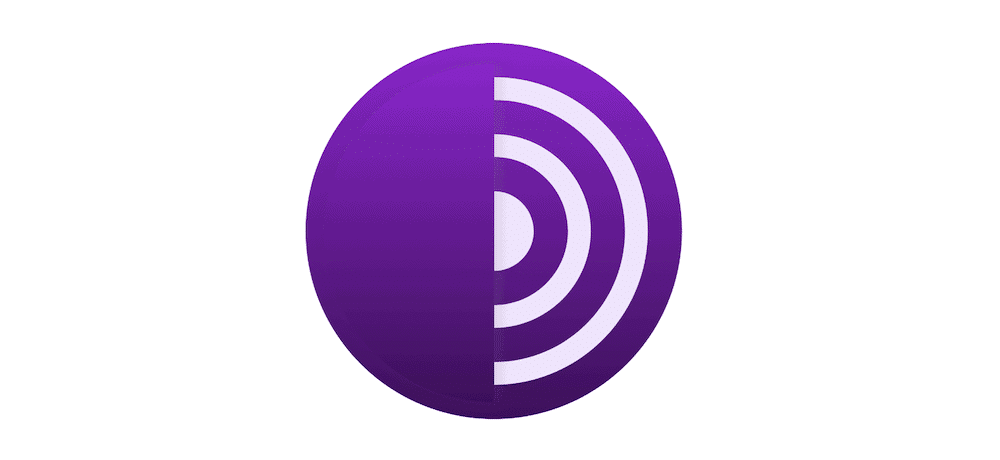
Tiene vínculos con otras organizaciones como la Electronic Frontier Foundation (EFF) y ha recibido soporte de desarrolladores de Mozilla, productores del navegador de código abierto Firefox. De hecho, la financiación de Tor procede de algunas fuentes que no esperarías, como el gobierno de EE.UU. y Google.
El Proyecto Tor cumple la función de salvaguardar el anonimato en toda la Internet global. Hablaremos más sobre esto más adelante, pero por ahora, que sepas que toda la red ayuda a mantener abiertas las vías anónimas para muchos usuarios diferentes.
Aunque es posible que algunos de esos usuarios acudan a la red para ocultar actividades ilegales, esto tiene una interpretación subjetiva. La «web oscura» cumple muchas funciones, y en situaciones en las que un usuario debe permanecer en el anonimato para difundir un mensaje, la red y el navegador Tor pueden ser fundamentales.
Aunque muchos de sus servicios han ido y venido, como Tor Messenger, el navegador es uno de sus pilares. En la siguiente sección, hablaremos más sobre por qué es un pilar importante que hay que conocer.
Por qué revisamos el Navegador Tor
La historia de la privacidad y la seguridad en Internet es larga, enrevesada y compleja. Ahora existe suficiente preocupación por parte de los usuarios sobre la privacidad de la información como para que sea necesario que exista el Navegador Tor.
Las filtraciones de informantes como Edward Snowden y Wikileaks en la década de 2010 muestran que la vigilancia global de la web entre países es elevada. Iniciativas y colaboraciones como «Five Eyes», PRISM y otras preocupan a algunos usuarios hasta el punto de que pueden temer por su propia seguridad, convirtiendo el anonimato en línea en una preocupación primordial.
En pocas palabras, Tor permite el acceso a la «web oscura» Aunque la web oscura tiene mala prensa (sobre todo debido a la actividad ilegal), también tiene muchas cosas buenas, como veremos. Existe en «redes oscuras», que son superposiciones a las que necesitas herramientas específicas o autorización para acceder. El Navegador Tor permite este acceso a la web oscura, aunque también puede acceder a la llamada web visible normal.
De hecho, hay muchos otros navegadores que pueden acceder a la web oscura. Sin embargo, Tor supera ampliamente a la competencia debido a su conjunto de características, hasta el punto de que algunos navegadores alternativos incluso utilizan Tor como base.
Hablemos más sobre lo que puede hacer Tor.
Las Principales Características del Navegador Tor
En esencia, el Navegador Tor es una versión «modificada» de Firefox. A partir de ahí, el equipo de desarrollo añade algunas otras características específicas para ayudarte a acceder a la web oscura:
- TorButton. Este componente gestiona la seguridad y privacidad a nivel de aplicación dentro de la base de código de Firefox. Convierte ese navegador en lo que ofrece Tor.
- NoScript. Es un bloqueador básico de JavaScript, que permite a Tor restringir el acceso a los scripts – de ahí su nombre.
- HTTPS Everywhere. Esta extensión es de la EFF. Es una organización que se toma en serio la privacidad. HTTPS Everywhere pone por defecto todas las conexiones en el formato más seguro y encriptado, en lugar de la conexión HTTP más vulnerable.
Como es típico en este tipo de aplicaciones, Tor es de código abierto y no hay ninguna versión premium disponible. Esto significa que es gratis para que todo el mundo lo descargue y lo use. Existe incluso un repositorio GitHub para aquellos que no puedan acceder al sitio web principal de Tor.
También puedes ampliar la plataforma de forma similar a Firefox, pero no es recomendable. Como descubrirás, utilizar un navegador como Tor no es una experiencia web estándar.
Herramientas de Desarrollo de Tor
Al igual que su navegador padre, Tor proporciona herramientas de desarrollo. De hecho, son las mismas que Firefox, así que si estás familiarizado con ese navegador, aquí estarás como en casa. Las encontrarás a través del menú Herramientas > Herramientas del Navegador > Herramientas de Desarrollo Web dentro de la barra de herramientas de Tor:
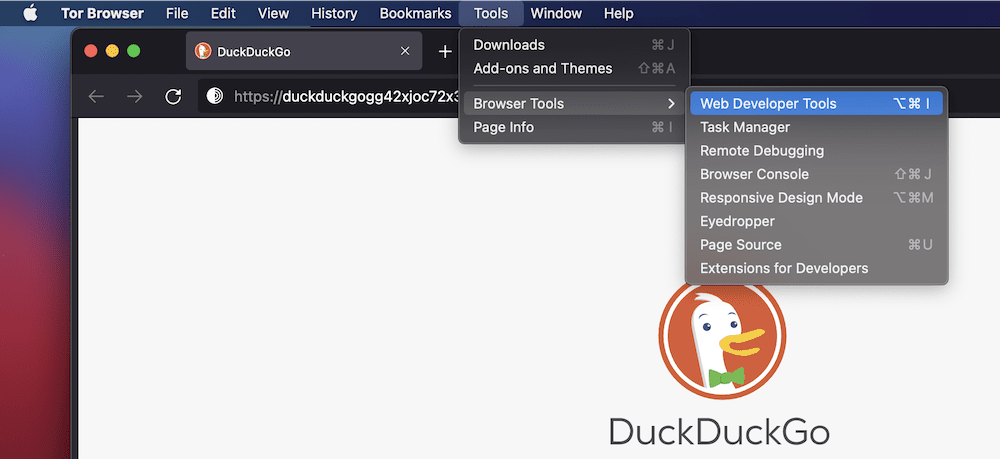
Sin embargo, no te recomendamos que las utilices. Para empezar, el mejor caso de uso de Tor no es el trabajo de desarrollo, y te apañarías mucho mejor con una solución para eso con algo como Firefox Developer Edition.
El Navegador Tor se centra en la Navegación Anónima
En un sentido técnico, Tor funciona igual que Firefox en el frontend. Esto significa que obtienes la experiencia de un navegador web estelar que recibirá actualizaciones y soporte regularmente.
Sin embargo, bajo el capó, pasa algo más.
El desarrollo inicial del Navegador Tor proviene de la Marina de los EE.UU. de todos los lugares. La idea inicial de proteger las comunicaciones internas e intergubernamentales casa bien con la necesidad general de proteger la privacidad en el día a día. Cualquier información que envíes a o desde un Navegador Tor tiene encriptación automática.
A partir de ahí, los datos se transfieren a través de múltiples relés dentro de la red del Onion Router. Los datos circulan por tres repetidores, cada uno de los cuales forma parte de una red de máquinas dirigida por voluntarios. Esto «homogeneiza» la base de usuarios, lo que significa que sólo verías que un usuario está ejecutando Tor y poco más.
Niveles de Seguridad
El Navegador Tor te permite personalizar su provisión de seguridad utilizando diferentes niveles. Hay tres entre los que puedes elegir, y cada uno recorta algún aspecto de la funcionalidad:
- Estándar: Este es el modo por defecto, en el que todas las características y funcionalidades están activas.
- Más seguro. Con este modo, tendrás que hacer clic en los medios HTML5 para reproducirlos. Además, no podrás utilizar JavaScript en sitios no encriptados. También verás que algunas funcionalidades están desactivadas para mejorar la seguridad.
- La más segura: Aquí sólo podrás ver sitios estáticos, con restricciones adicionales a algunas funcionalidades utilizables. JavaScript está desactivado en todos los sitios.
Puedes cambiar esto en cualquier momento en función de tus necesidades, aunque para la mayoría de las aplicaciones, el nivel Estándar funcionará bien.
La Red Onion
La Red Onion es un nombre descriptivo de la forma en que los paquetes de datos se mueven a través de mensajes encriptados. Estos mensajes se mueven a través de varias capas, como una cebolla, y los datos viajan a través de cuatro nodos de red diferentes.
Cada nodo pela una capa de encriptación y revela el siguiente destino de los datos. Al final de la cadena, los datos se presentarán en su destino. Es más, cada nodo sólo conocerá la ubicación del nodo anterior y del siguiente. Esto aumenta el anonimato y significa que tendrás un alto nivel de seguridad independientemente de dónde te encuentres.
Bloqueo de anuncios y ampliación del navegador
En cuanto a las extensiones del navegador, como Tor está basado en Firefox, puedes instalar todas y cada una de ellas dentro de la Biblioteca de Extensiones. Sin embargo, casi ninguna de ellas tiene soporte del Proyecto Tor.
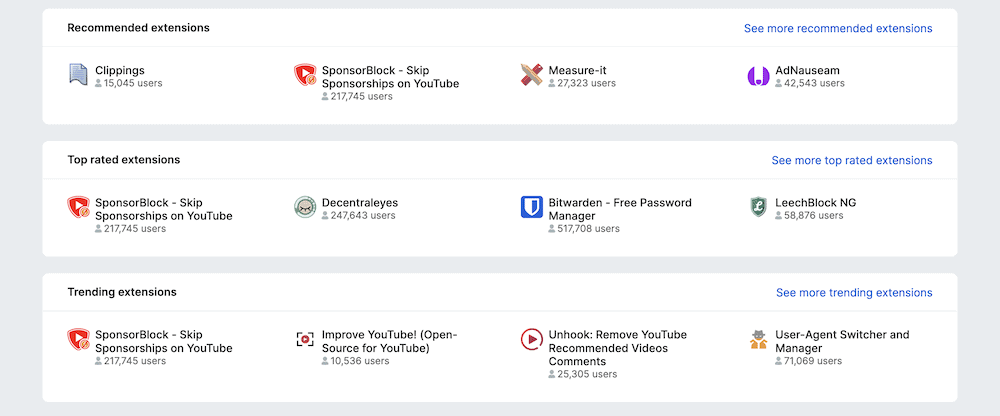
Tor incluye todas las extensiones que soporta, y la advertencia en la documentación indica que podrías romper la funcionalidad – o peor, comprometer tu seguridad y privacidad.
En cuanto al bloqueo de anuncios, no hay ninguna forma integrada de que Tor lo consiga. Algunos aspectos de la extensión NoScript detendrán ciertos anuncios, pero esto no los detendrá todos.
En su lugar, utilizar los niveles de seguridad dentro de la configuración de Tor será la mejor forma de impedir que aparezcan anuncios, así como donde puedes ajustar muchos otros aspectos de la funcionalidad de un sitio.
¿Es legal utilizar el Navegador Tor?
A todos los efectos, es legal descargar, instalar y utilizar el Navegador Tor para cualquier usuario. Hablamos de muchos casos de uso en este post sobre formas legales de utilizar la funcionalidad que ofrece Tor.
Sin embargo, también es cierto que muchas actividades ilegales tienen lugar utilizando Tor, concretamente en la web oscura. En EE.UU., al menos, es legal utilizar Tor. En algunos países que habitualmente suprimen información, como China o Rusia, Tor no puede utilizarse legalmente.
Dicho esto, incluso en EE.UU., las fuerzas de seguridad intentan cerrar el acceso a determinados usuarios, por lo que existe una clara oposición gubernamental al uso de Tor, sobre todo porque garantiza un mayor anonimato.
Inconvenientes del uso de Tor
Como la mayoría de las cosas, Tor tiene aspectos positivos y negativos. Sugeriríamos que es la mejor forma de navegar por la web de forma anónima, pero no es una solución infalible. De hecho, el navegador no puede evitar la «correlación» de extremo a extremo Esto es cuando puedes localizar el origen de un intento de pirateo malicioso a través de múltiples puntos de datos.
Es más, en ciertos escenarios poco comunes, aún puedes estar expuesto a vulnerabilidades:
- Algunos sitios web pueden detectar que utilizas Tor y bloquear tu acceso como resultado.
- Es posible que un actor malintencionado obtenga una huella dactilar de los movimientos de tu ratón y la utilice para establecer tu identidad.
- De forma muy parecida a un típico ataque de Denegación Directa de Servicio (DDoS), un usuario malicioso puede saturar los «nodos de salida» de Tor En pocas palabras, éstos son el punto final de la cadena de la red, y es lo que verás cuando veas un sitio en la web oscura. En algunos casos, este «ataque de francotirador» también puede enviarte a través de un nodo de salida que el atacante controla.
Por tanto, Tor no es una solución infalible para la navegación anónima. A pesar de ello, Tor sigue considerándose la forma más segura de navegar por la web oscura.
Utilizar una Red Privada Virtual (VPN) con el Navegador Tor
Aunque el uso del Navegador Tor es legal, infunde temor en algunos negocios, empresas y organismos por lo que permite hacer a los usuarios. Incluso es posible que tu Proveedor de Servicios de Internet (ISP) te sancione por utilizarlo según sus condiciones específicas de servicio.
Para mitigar esto, puedes utilizar Tor en combinación con una Red Privada Virtual (VPN). Esto ofuscará tu ubicación lo suficiente como para que puedas utilizar Tor con relativo anonimato.
Hay dos formas de combinar las dos herramientas:
- Puedes ejecutar primero tu VPN, y luego abrir Tor dentro de ella; o
- Puedes abrir Tor primero, y luego conectar tu VPN.
Parecen el mismo proceso, pero hay algunas diferencias fundamentales que plantean algunos aspectos positivos y negativos para cada uno.
En la mayoría de los casos, querrás conectar tu VPN antes de ejecutar Tor porque así podrás acceder a sitios «Cebolla» dedicados.
Sin embargo, ten en cuenta que cualquiera de las dos opciones expondrá tu información de navegación a un tercero. Éste podría ser el proveedor de la VPN, tu ISP, o ambos. Es otra faceta que tendrás que sopesar para tomar la mejor decisión para tus necesidades de privacidad.
Velocidad y Rendimiento de Tor
El Navegador Tor se centra en la seguridad, el anonimato y la seguridad del usuario. Nada de esto implica centrarse en la velocidad.
En resumen, el rendimiento del Navegador Tor en cuanto a velocidad es pobre (en otras palabras, es demasiado lento para el internauta medio). Es importante entender esto cuando consideres utilizar Tor, porque el déficit de velocidad podría afectar negativamente a tu experiencia.
Debido a la naturaleza del uso de retransmisores para conectarse a la web y a que este conjunto de conexiones es casi aleatorio cada vez, no se pueden precisar datos específicos relativos a los puntos de referencia. Por ejemplo, los propios puntos de referencia del blog de seguridad Cloudwards muestran que el Navegador Tor no es competitivo en comparación con otros navegadores. De hecho, no obtiene ninguna puntuación en un par de pruebas.
Sin embargo, si miras en un sitio como HTML5test, puedes ver que Firefox -el navegador padre en este caso- obtiene buenos resultados.
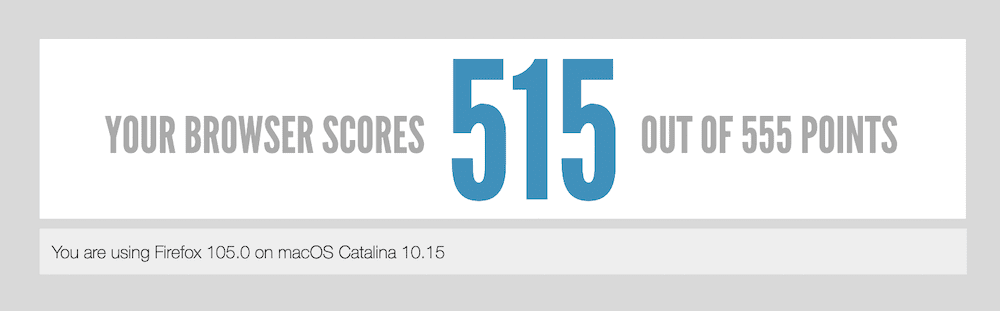
Recuerda, sin embargo, que el Navegador Tor tiene mayores niveles de seguridad y utiliza una forma completamente diferente de acceder a la web. Es más, realizar pruebas comparativas no te va a dar una visión real de tu propia experiencia sobre el rendimiento de Tor.
Cómo se Compara Tor con Otros Navegadores
En las siguientes secciones, vamos a ver cómo se compara Tor con otros navegadores populares. Sin embargo, esta no debería ser tu forma principal de decidir si el Navegador Tor es la solución adecuada para ti. La mayoría de los navegadores comerciales no tienen la privacidad y la seguridad como una característica principal y destacada (aunque se le prestará la debida atención).
Empecemos con una solución que en muchos aspectos es diametralmente opuesta al Navegador Tor: Google Chrome.
Navegador Tor vs Google Chrome
Es probable que ya conozcas Google Chrome. Tiene una cuota de mercado inigualable en su campo, lo que era de esperar dado que está respaldado por el gigante de las búsquedas, Google.
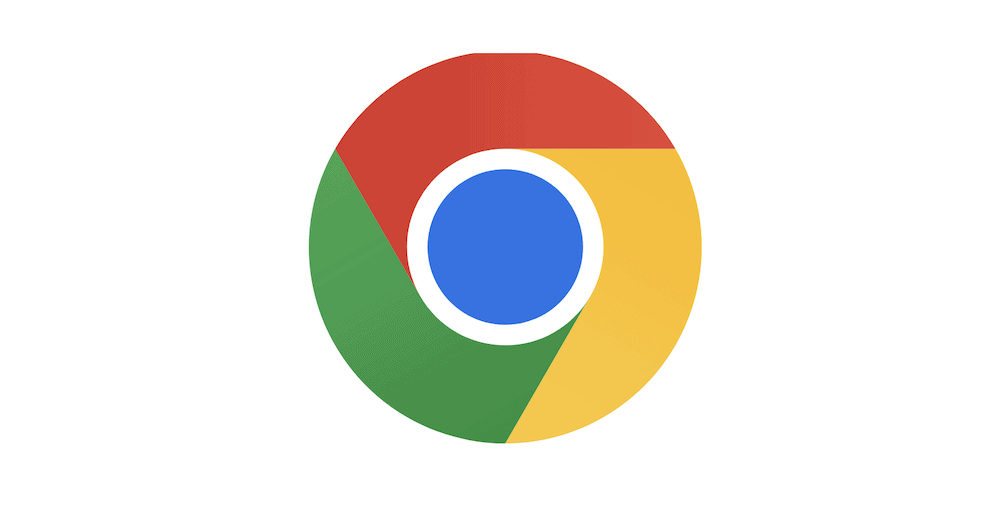
Puedes conseguir este navegador en casi todos los dispositivos, e incluso vendrá de serie en algunos teléfonos, como el Google Pixel.
De hecho, podría decirse que establece el estándar para los navegadores, especialmente en lo que respecta a la tecnología que pone sobre la mesa:
- Te ofrece una barra de búsqueda y una barra de direcciones combinadas que también pueden seleccionar archivos y documentos de otros servicios de Google.
- Hablando de eso, hay una profunda integración con Google Workspace, con sincronización de documentos y cuentas integrada.
- Hay un gestor de contraseñas integrado que almacena tus credenciales en la nube.
- También dispones de una enorme biblioteca de extensiones para adaptar tu experiencia a tus necesidades.
Puede parecer extraño comparar aquí Google Chrome con Tor, pero merece la pena señalarlo: Chrome – y el propio Google – están a la vanguardia del intercambio de información. Incluso una búsqueda superficial sacará a relucir las prácticas de la empresa relacionadas con la recopilación de datos. Ha habido numerosas demandas en el pasado dirigidas a la forma objetivamente turbia en que Google maneja los datos.
Por el contrario, Tor está tan bloqueado que no puede competir con ningún navegador en rendimiento. Sin embargo, ésta es exactamente la razón por la que te resultará enormemente beneficioso si quieres proteger tu identidad e información.
No podemos decir que Tor sea mejor que Chrome en general porque los dos navegadores tienen objetivos diferentes. Sin embargo, no querrás utilizar Google Chrome en absoluto si necesitas permanecer en el anonimato.
Navegador Tor vs Brave
El navegador Brave es uno de los que cubrimos en otra entrada de blog de Kinsta, y parece combinar un conjunto de características básicas populares con otras características de privacidad y seguridad que incluyen el bloqueo de anuncios como estándar.
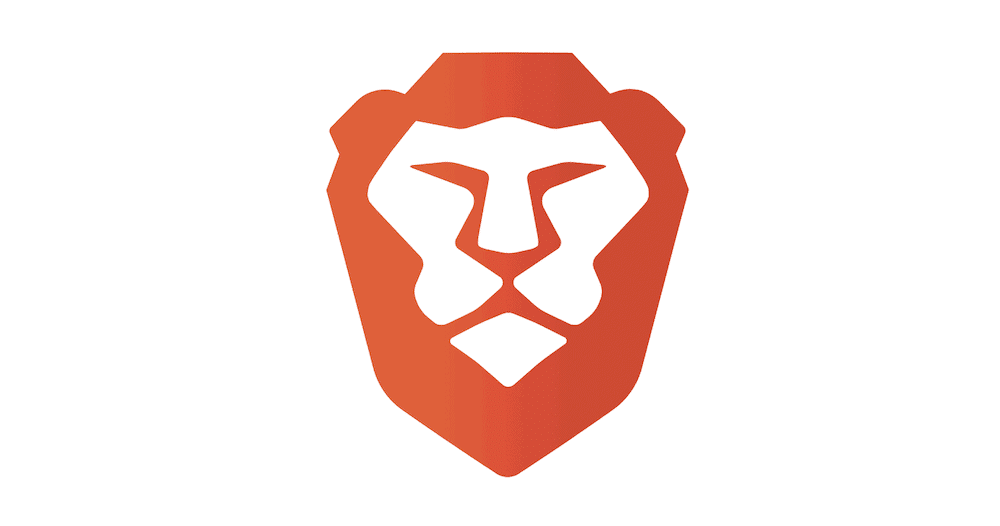
Entre los fundadores del navegador se encuentran el inventor de JavaScript y el cofundador de Mozilla (es decir, los desarrolladores de Firefox.) Sin embargo, Brave se basa en Google Chrome y no en Firefox. Esto es lo que ofrecerá además de la experiencia Chrome:
- Hay una función única que te permite ganar criptomoneda por utilizar el navegador. La recogerás y podrás enviarla a otros creadores de contenidos.
- Brave se basa en la versión de desarrollo de Google Chrome: Chromium. Como tal, puedes añadir las mismas extensiones que encontrarás en la Chrome Web Store.
- Dado que se centra en bloquear anuncios y proteger al usuario, Brave también incluye funciones específicas para ello. Hay un gestor de contraseñas, puedes controlar las cookies, la reproducción automática de contenido multimedia y mucho más por sitio.
En este último punto es donde podemos comparar Brave con Tor. De hecho, las ventanas de navegación privada de Brave utilizan la misma funcionalidad que el Navegador Tor para anonimizar tu huella digital. Es un gran paso, pero Brave tiene algunos inconvenientes.
Por ejemplo, ganas criptomoneda viendo anuncios, lo que contrasta con la razón fundamental para usar Brave. Esto también significa que estarás sujeto a un seguimiento para contabilizar tus visualizaciones de anuncios.
Para una experiencia de navegación general, diríamos que Brave es una de las mejores opciones, especialmente dada la ventaja de velocidad sobre Tor. La opción de navegación privada también es bienvenida. Sin embargo, para la seguridad y la privacidad, Brave podría no hacer lo suficiente, y su conjunto general de características contradice sus objetivos principales de forma habitual.
Navegador Tor vs Chromium
Si utilizas Brave, Google Chrome, Microsoft Edge y muchos otros navegadores similares, verás que todos utilizan Chromium como base. Esta es la versión de desarrollo y de código abierto de estos navegadores, pero no siempre te proporciona una funcionalidad de vanguardia.
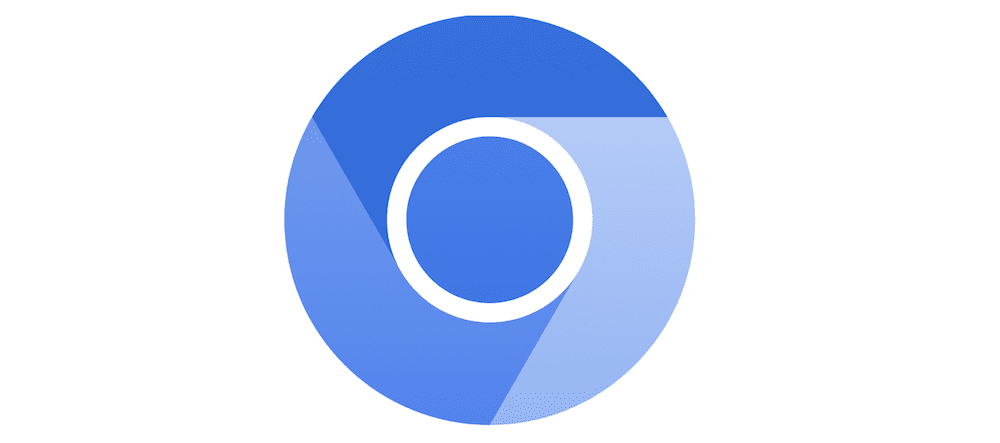
Si comparas Chromium con otros navegadores que se basan en él, encontrarás un conjunto anémico de funciones. Esto se debe a que no es de consumo público, aunque algunos lo utilizan. Sin embargo, te recomendaríamos que eligieras prácticamente cualquier otro navegador por las siguientes razones:
- Chromium es esencialmente una versión «beta» de un navegador. No tiene gestor de instalación, por lo que tendrás que «compilar» el software antes de poder utilizarlo.
- La versión actual del navegador -todas las versiones, de hecho- sólo ofrece compilaciones nocturnas. Esta es la versión «final del día» del navegador que subirán los desarrolladores, lo que significa que podría tener fallos, errores o vulnerabilidades.
Chromium se centra en aprender a desarrollar un navegador web, no en la privacidad o la seguridad. Diríamos que utilizar Chromium te ofrecerá la menor protección por todas las razones que mencionamos.
Por ello, Tor es una apuesta mucho mejor para tu seguridad y privacidad.
Navegador Tor vs Mozilla Firefox
Tanto entre los usuarios como entre los desarrolladores, Firefox destaca. Se mantiene firme como defensor de los fundamentos del código abierto, la privacidad, la seguridad y mucho más.
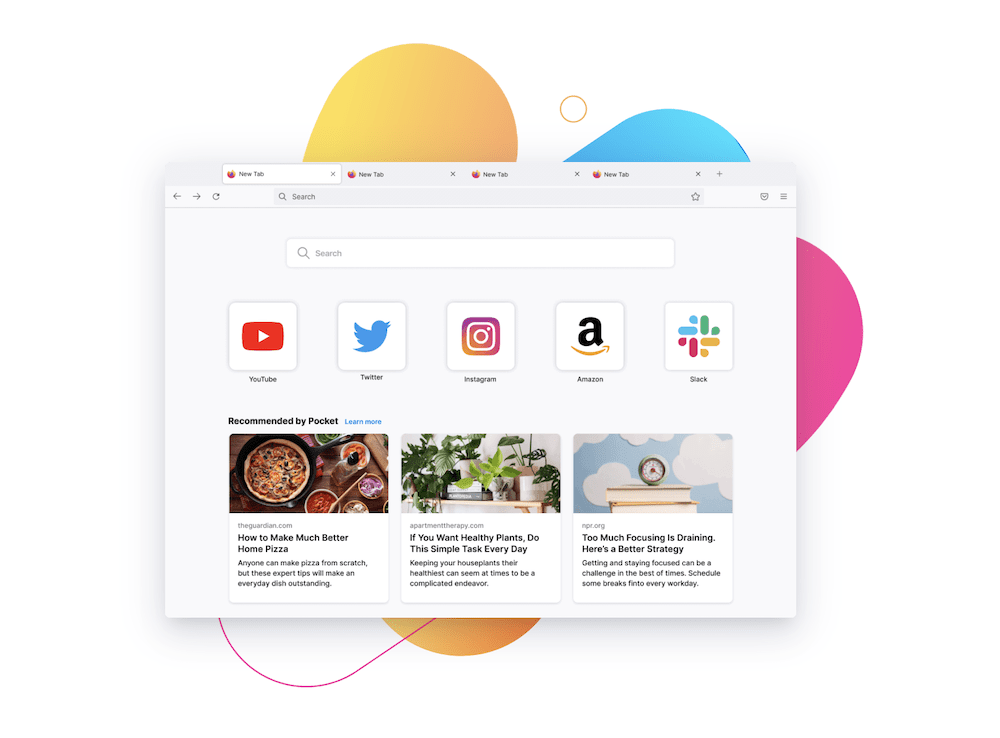
Esto es lo que Firefox te ofrecerá en cuanto a una experiencia de navegación segura:
- Hay un modo de navegación privada con todas las funciones, a la altura de la mayoría de los demás navegadores.
- Firefox bloqueará una serie de elementos web por defecto. Esto incluye scripts de criptominería, rastreadores sociales y cookies de seguimiento de terceros.
- Firefox incluye un gestor de contraseñas nativo para ayudarte a almacenar todas las credenciales que utilices.
- Firefox bloqueará los medios que intenten reproducirse automáticamente, dándote la opción de reproducirlos o no.
- El navegador también ofrece una biblioteca de extensiones, para que puedas añadir conexiones HTTPS por defecto, integrar un bloqueador de anuncios y mucho más.
Cuando comparas Firefox con Tor, también tienes que considerar dónde se sitúa cuando lo comparas con otros navegadores. Para un nivel básico de privacidad y seguridad, elegiríamos Firefox frente a cualquier navegador basado en Chromium, especialmente Chrome.
Sin embargo, Tor ofrece mucha más seguridad y privacidad si lo comparamos. Esto es comprensible en base a lo que ofrece cada navegador.
Diríamos que si te preocupa la privacidad en el día a día pero deseas una experiencia de navegación ágil, Firefox se ajustará a lo que necesitas.
Navegador Tor vs Safari de Apple
Para los usuarios de Apple, Safari es el predeterminado y funciona bien en todos sus dispositivos. Es popular como navegador del tipo «configura y olvídate».
Sin embargo, puede que no sea el mejor si valoras tu privacidad y seguridad.
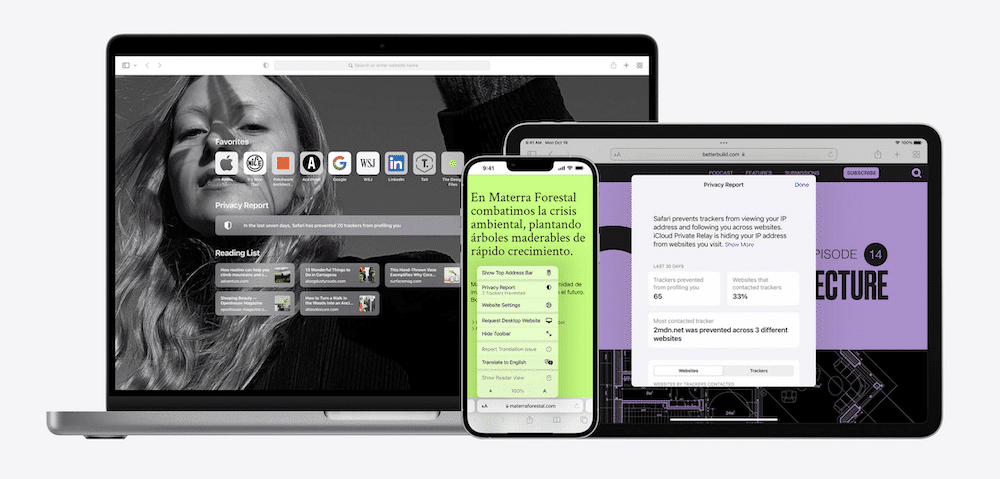
En general, Safari es un navegador funcional que se integra de la mejor manera con otros productos de Apple. Esto es una ventaja para la mayoría de los usuarios y significa que se cumple el objetivo principal del navegador.
Sin embargo, Safari no ofrece algunos de los elementos que esperaríamos de un navegador seguro y privado:
- No hay función de bloqueo de reproducción automática, lo que significa que tendrás que encontrar una extensión (si existe).
- Safari no bloquea los scripts de criptominería. Puede que esto no te afecte demasiado, pero es bueno saber que un navegador te cubre las espaldas ante todo tipo de acciones maliciosas.
- Apple va por detrás a la hora de implementar funciones de seguridad en su navegador; por ello, Safari tiene un conjunto escaso de opciones para ayudarte a protegerte. Dicho esto, aún puedes bloquear todas las cookies, impedir que los sitios rastreen si utilizas Apple Pay y evitar también el rastreo entre sitios.
- Apple Safari es un software propietario. Esto significa que no se puede consultar el código base. Aunque esto no es necesariamente un problema, el software de código abierto tiene muchos más ojos puestos en el código central, lo que significa que los desarrolladores pueden contribuir a corregir fallos y errores más rápidamente.
El Navegador Tor también es de código abierto e incluye todo lo que le falta al Safari de Apple. De nuevo, el rendimiento es un problema, pero los objetivos generales de ambos navegadores son diferentes.
No diríamos que Tor es un navegador «para todos los días», pero sin duda te protegerá mejor que Safari si necesitas navegar como usuario anónimo.
Cómo Instalar y Utilizar el Navegador Tor
Como con cualquier aplicación, primero tendrás que descargar e instalar el Navegador Tor en tu ordenador. Hay una página oficial para hacerlo en el sitio web del Proyecto Tor.
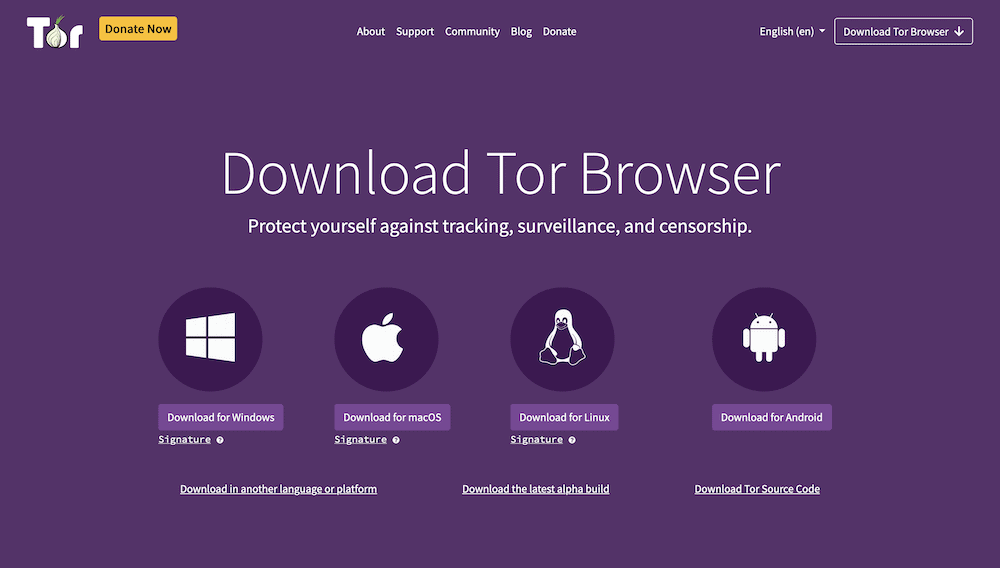
El proceso inicial es tan sencillo como cualquier otra instalación: Descarga el paquete, extráelo y sigue los pasos de instalación restantes para tu sistema operativo (SO).
Una vez completado este paso, puedes abrir el Navegador Tor como lo harías con cualquier otra aplicación. Al hacerlo, aparecerá una ventana en blanco, con botones para configurar tu cliente y conectarte a la red:
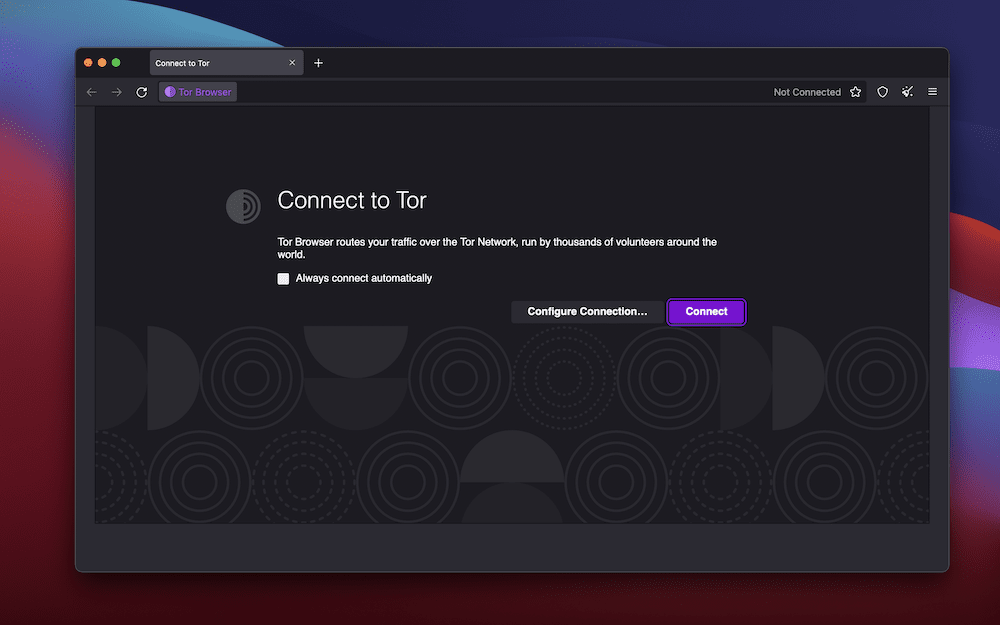
Si haces clic en el botón Conectar, verás que el navegador busca establecer una conexión con la Red Tor:
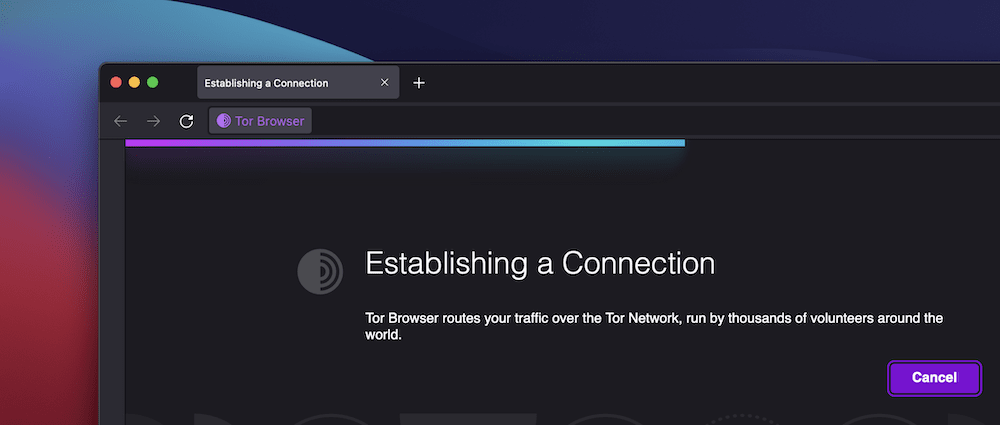
Esto puede tardar un poco dependiendo de varios factores diferentes. En general, la experiencia Tor es más lenta que la media por las razones que hemos señalado antes.
Una vez que te conectes, aparecerá una pantalla de inicio:
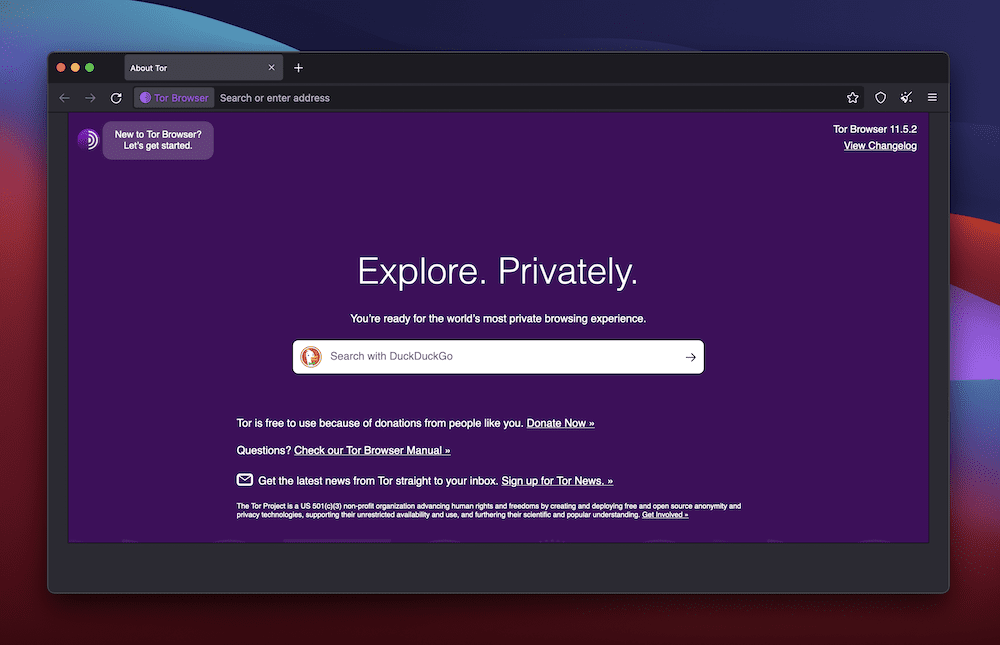
Desde aquí, puedes empezar a navegar por la web, ya sea utilizando una URL dedicada con el TLD .onion, o la barra de búsqueda de DuckDuckGo.
Sin un enlace espejo para el sitio que quieres ver, Tor es muy parecido a cualquier otro navegador, aunque uno dolorosamente lento al que le faltan algunas características de «calidad de vida» (de las que hablaremos más adelante):
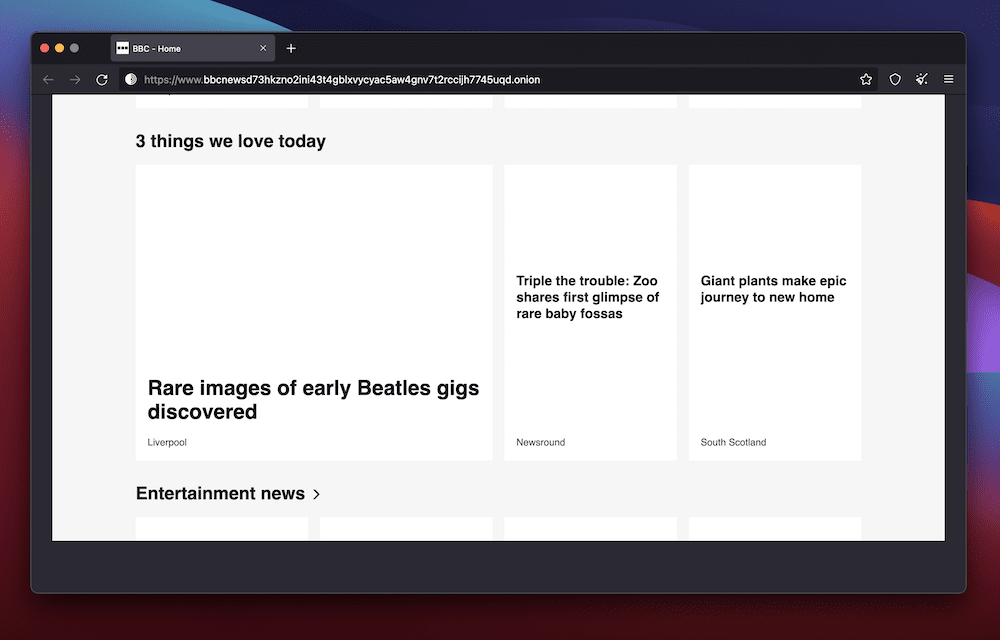
Sin embargo, también puedes utilizar un asistente de incorporación si es la primera vez que utilizas Tor.
Puedes encontrar el enlace a este asistente en la esquina superior izquierda de la pantalla de inicio. Aparecerá una lista de comprobación que te ayudará a aprender a navegar por tu nuevo navegador.
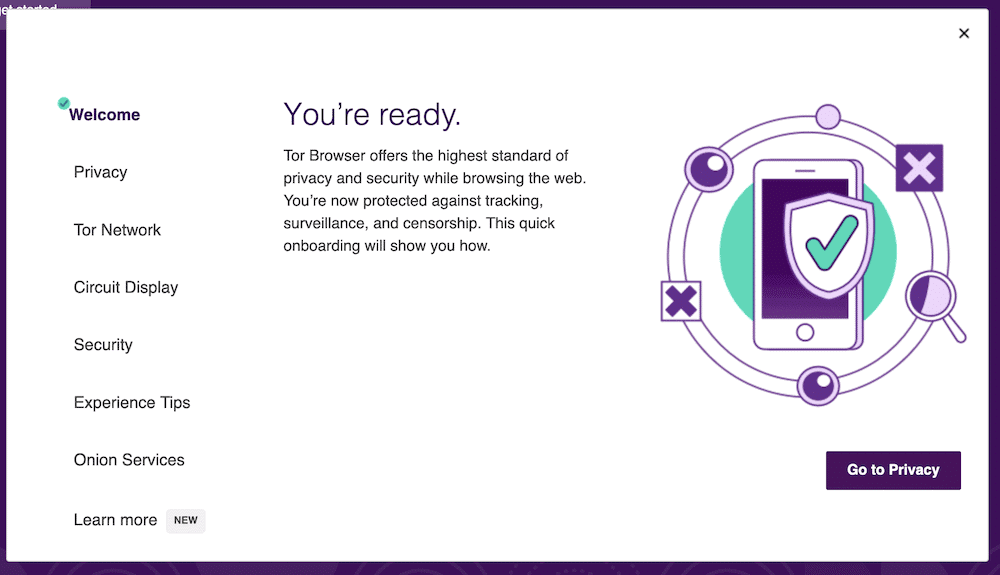
Cada panel te dirá más cosas sobre Tor, pero en algunos casos también te dará acceso a otras pantallas de configuración para hacer cambios:
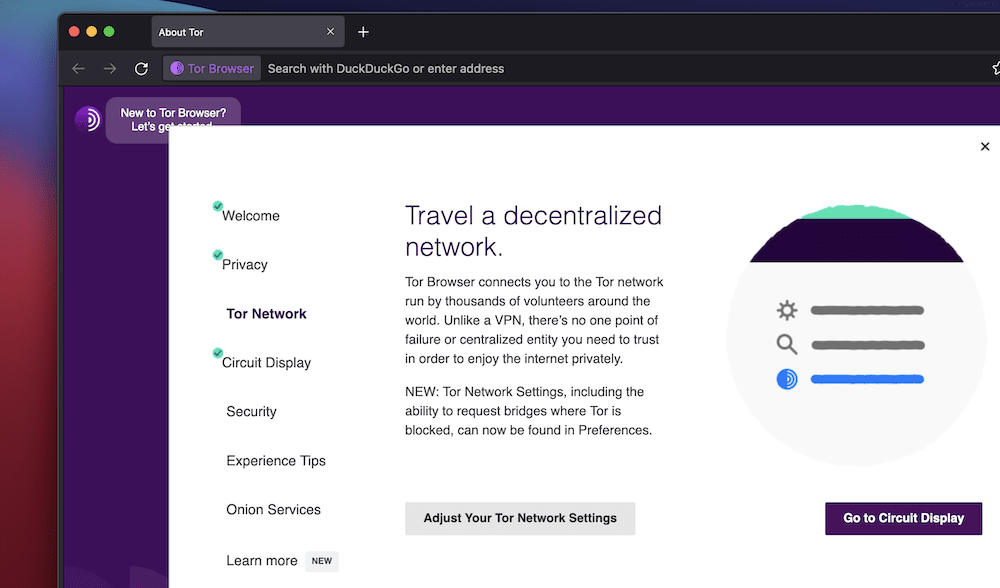
De hecho, hay varias formas de acceder a estas configuraciones, que veremos a continuación.
Ajustar la Configuración del Navegador Tor
Si necesitas configurar el Navegador Tor, puedes hacerlo de varias formas. El típico enlace Navegador Tor > Preferencias en la barra de herramientas es un método:
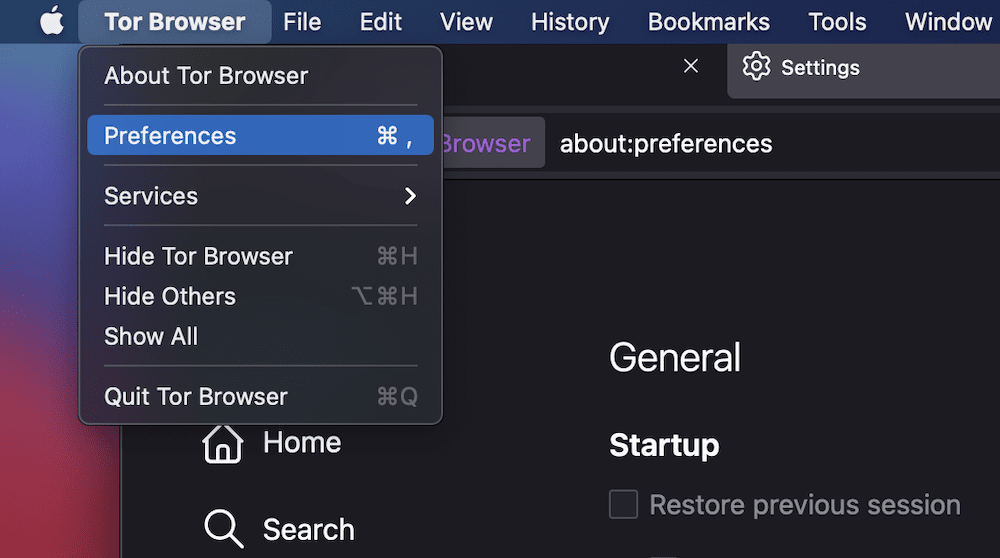
Sin embargo, también puedes encontrar la configuración utilizando el Asistente de Inicio:
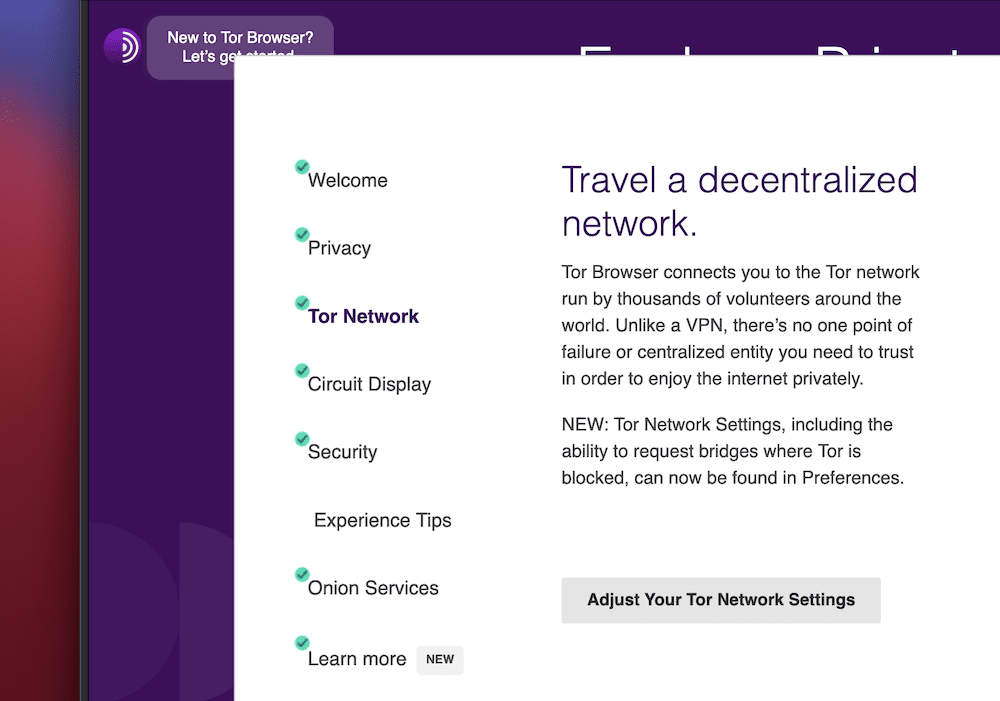
En cualquier caso, la pestaña de Conexión dentro de la pantalla de Preferencias te permitirá cambiar las cosas si lo necesitas:
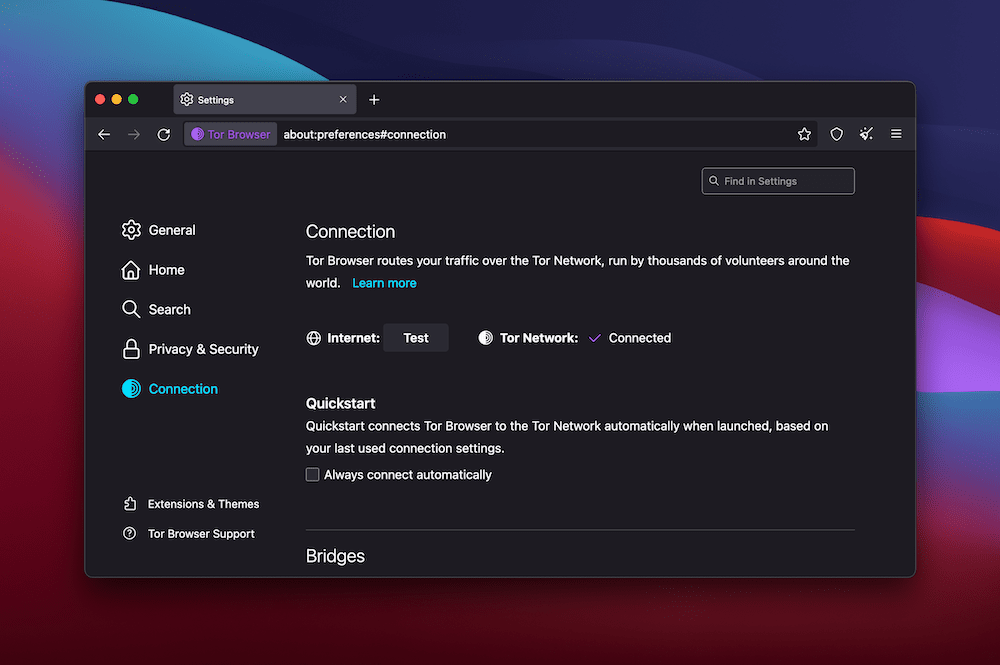
Cambiar estos ajustes va más allá del alcance de este artículo, pero hay muchas cosas que puedes hacer aquí. Por ejemplo, puedes probar tu conexión, configurar una función de inicio rápido, ajustar la configuración de tu proxy, y muchos más.
También hay acceso a «puentes» Estas son formas de conectarse a Tor donde de otro modo podría estar bloqueado. Si ya conoces un puente, puedes introducirlo en la sección Puentes, o puedes solicitar uno al propio Proyecto Tor:
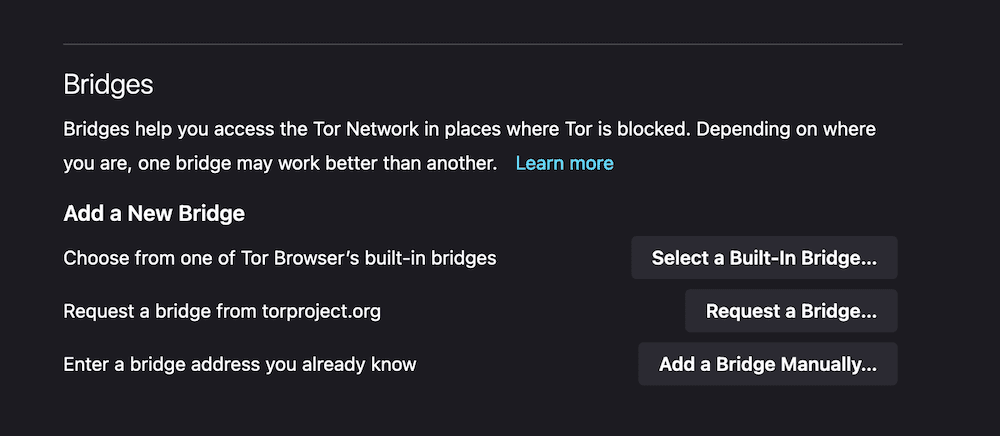
Aparte de esto, querrás comprobar tu configuración de seguridad desde el icono de la barra de herramientas del navegador:
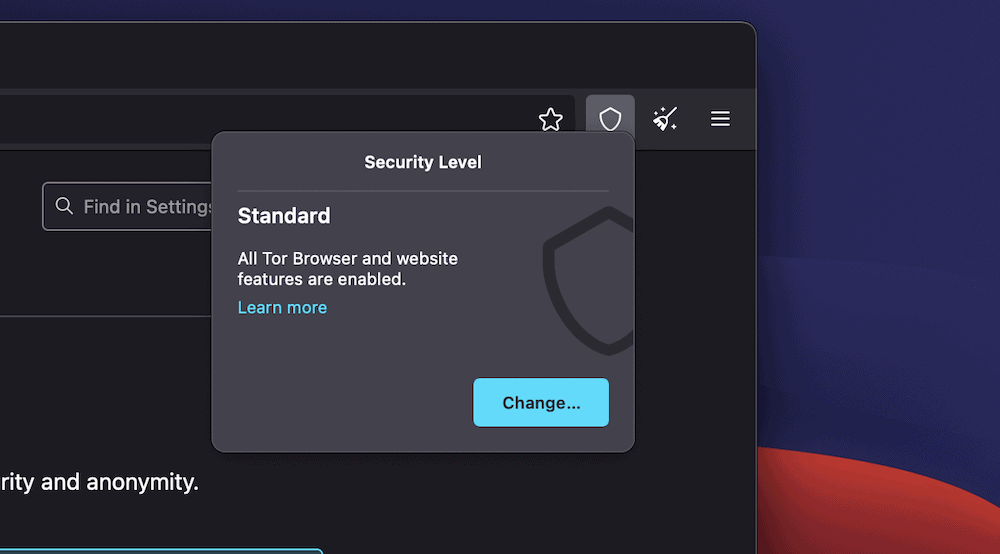
El botón Cambiar aquí te llevará a la sección Privacidad y Seguridad de la página Preferencias. Esto te da una forma de alterar tu configuración de seguridad para tu propósito específico:
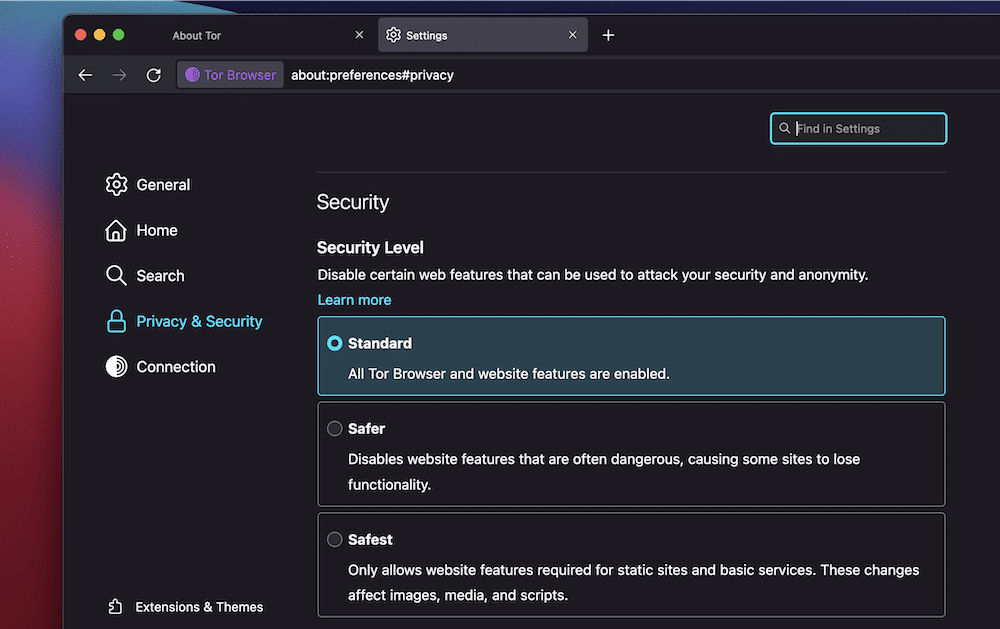
Una vez que hayas revisado los ajustes y configurado todo según tus especificaciones, eres libre de navegar por la Red Cebolla.
Resumen
Existen diferentes niveles de privacidad y seguridad que puedes adoptar con respecto a tu seguridad web. Aunque la mayoría de los navegadores comerciales como Chrome, Firefox y Safari ofrecen diversos grados de opciones relacionadas con la privacidad y la seguridad, ninguno puede ofrecer el conjunto completo de funciones que necesitas para navegar por la web oscura.
En esta reseña del Navegador Tor, has aprendido casi todo lo que necesitas en relación a cómo puedes acceder a la web oscura y si esta opción es buena para tus propósitos.
En nuestra opinión, Tor es la mejor forma de entrar en la web oscura. Otros navegadores simplemente no tienen aún las funcionalidades o el soporte necesarios.
¿Tienes algo que añadir a nuestra reseña del Navegador Tor? Danos tu opinión en la sección de comentarios más abajo



Deja una respuesta